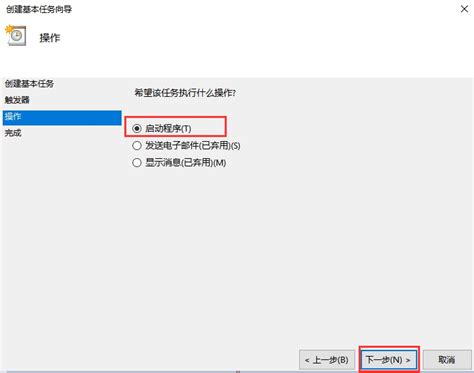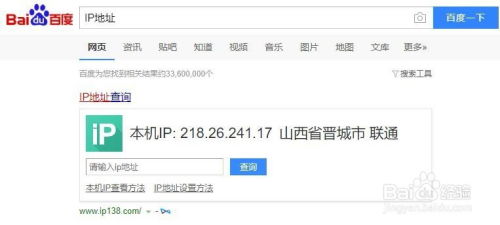实现宽带自动连接的方法
在数字化时代,网络连接已成为我们日常生活和工作不可或缺的一部分。无论是浏览网页、观看高清视频、进行在线游戏,还是远程办公和学习,稳定而快速的宽带连接都是实现这些活动的基石。然而,许多用户在使用宽带时,常常会遇到需要手动连接的问题,这不仅增加了操作的复杂性,还可能影响网络的即时可用性。因此,如何让宽带自动连接,成为了众多用户关注的焦点。以下是一篇关于如何实现宽带自动连接的详细指南,旨在帮助大家提升网络使用的便捷性和效率。

对于大多数家庭和小型企业用户而言,宽带连接通常是通过调制解调器(Modem)和路由器来实现的。要确保宽带能够自动连接,首先需要检查并配置好这两个设备。首先,确保调制解调器已经正确连接到宽带服务提供商的网络,并且指示灯显示正常。接下来,将路由器连接到调制解调器,通常是通过网线将路由器的WAN口与调制解调器的LAN口相连。完成硬件连接后,打开电脑的浏览器,输入路由器的管理地址(通常是192.168.1.1或192.168.0.1),登录路由器的管理界面。在这里,你可以进行一系列的设置,以实现宽带的自动连接。

在路由器的管理界面中,首先需要配置网络参数。这包括WAN口设置、LAN口设置以及DHCP服务。在WAN口设置中,选择PPPoE连接类型(这是大多数宽带服务提供商使用的连接方式),然后输入宽带账号和密码。这些信息通常在你办理宽带业务时由服务提供商提供。输入正确的账号和密码后,保存设置并重启路由器。此时,路由器会尝试使用这些信息进行拨号连接。如果一切正常,路由器应该能够自动连接到宽带网络,并且网络指示灯会显示连接状态。

除了基本的PPPoE设置外,还需要确保路由器的DHCP服务是开启的。DHCP服务允许路由器自动为连接到网络的设备分配IP地址,从而简化了网络配置过程。在路由器的管理界面中,找到DHCP服务器设置,确保DHCP服务已启用。这样,每当有新设备连接到网络时,路由器就会自动为其分配一个IP地址,使其能够访问互联网。
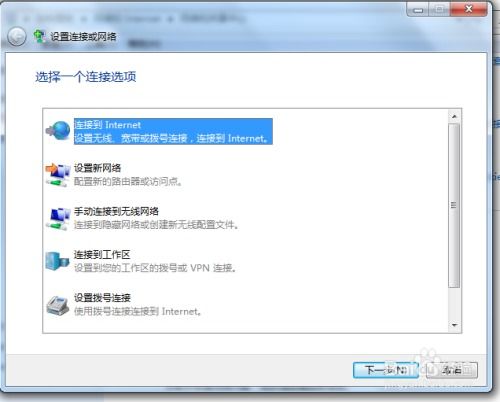
除了路由器的基本设置外,还需要考虑一些高级设置,以确保宽带连接的稳定性和自动性。例如,可以设置路由器的MAC地址克隆功能。MAC地址是网络设备的唯一标识符,有时宽带服务提供商会基于MAC地址进行网络访问控制。如果你的路由器或电脑的MAC地址与服务提供商记录的不一致,可能会导致连接问题。通过克隆功能,你可以将路由器的MAC地址设置为与电脑的MAC地址相同,从而绕过这种限制。
另外,为了应对网络波动或中断,可以设置路由器的自动重连功能。在路由器的管理界面中,找到连接设置或WAN口设置的相关选项,然后启用自动重连或故障恢复功能。这样,当检测到网络中断时,路由器会自动尝试重新连接到宽带网络,从而减少了手动干预的需要。
除了路由器端的设置外,电脑端的网络配置也至关重要。在Windows系统中,可以通过控制面板中的网络和共享中心来管理网络连接。找到宽带连接的图标,右键点击并选择“属性”。在连接属性窗口中,找到“选项”选项卡,并勾选“自动连接,如果可用”的选项。这样,每当电脑开机或检测到宽带网络可用时,它就会自动尝试连接到网络。
对于使用Mac系统的用户,可以通过系统偏好设置中的网络选项来配置网络连接。选择宽带连接类型(通常是PPPoE),并输入宽带账号和密码。然后,在高级选项中勾选“自动连接”的选项。这样,Mac电脑也会在开机或检测到网络可用时自动连接到宽带网络。
除了基本的自动连接设置外,还可以考虑使用第三方软件来增强网络连接的稳定性和自动性。例如,一些网络管理工具可以监控网络连接状态,并在检测到断开时自动尝试重新连接。此外,这些工具还可以提供网络诊断和优化功能,帮助用户解决常见的网络问题。
然而,需要注意的是,尽管自动连接功能可以大大提高网络使用的便捷性,但也可能带来一些安全风险。例如,如果电脑或路由器被黑客攻击或感染恶意软件,黑客可能会利用自动连接功能来窃取敏感信息或进行网络攻击。因此,在使用自动连接功能时,务必确保电脑和路由器的安全性。这包括定期更新操作系统和软件补丁、使用强密码和加密技术、以及安装可靠的安全软件来防范恶意攻击。
此外,还需要注意宽带服务提供商的限制和政策。有些服务提供商可能会对自动连接功能进行限制或收费,因此在设置之前最好先了解清楚相关的政策和服务条款。此外,如果在使用过程中遇到任何问题或疑问,可以及时联系服务提供商的客户支持团队寻求帮助。
总之,实现宽带自动连接需要综合考虑路由器和电脑端的设置以及网络安全等因素。通过合理的配置和管理,不仅可以提高网络使用的便捷性和效率,还可以降低因网络中断而带来的不便和风险。希望本文能够为大家提供有用的指导,帮助大家更好地享受数字化时代的便利。
- 上一篇: 曹格《我是歌手》深情演绎,寂寞先生触动心灵
- 下一篇: 《娱乐百分百》中炎亚纶带脚伤参加的是哪一期?
-
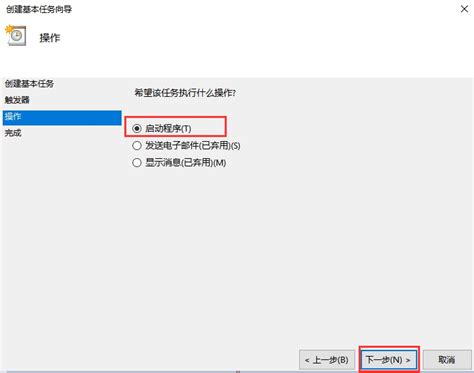 轻松搞定!Windows10系统开机自动连接宽带的详细设置指南资讯攻略12-07
轻松搞定!Windows10系统开机自动连接宽带的详细设置指南资讯攻略12-07 -
 轻松实现:通过电话线连接宽带猫与路由器,让两台电脑共享网络资讯攻略11-27
轻松实现:通过电话线连接宽带猫与路由器,让两台电脑共享网络资讯攻略11-27 -
 让你的“我的E家4口无线猫”轻松实现自动拨号,电信设备设置秘籍!资讯攻略12-03
让你的“我的E家4口无线猫”轻松实现自动拨号,电信设备设置秘籍!资讯攻略12-03 -
 如何免费提升电信宽带速度?资讯攻略11-25
如何免费提升电信宽带速度?资讯攻略11-25 -
 抚顺联通宽带:高速网络,连接无限可能资讯攻略01-29
抚顺联通宽带:高速网络,连接无限可能资讯攻略01-29 -
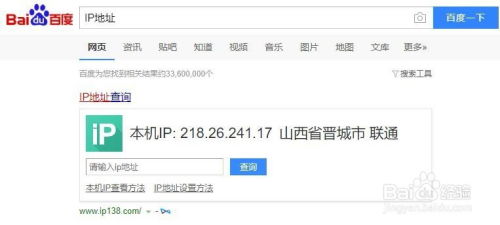 宽带网页无法访问的解决方法资讯攻略11-25
宽带网页无法访问的解决方法资讯攻略11-25